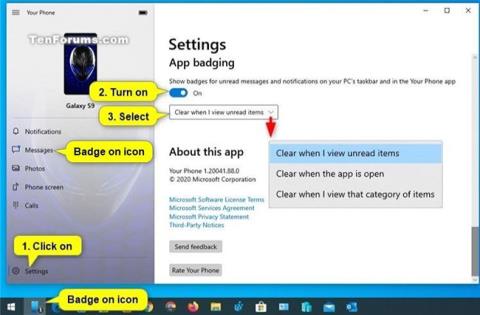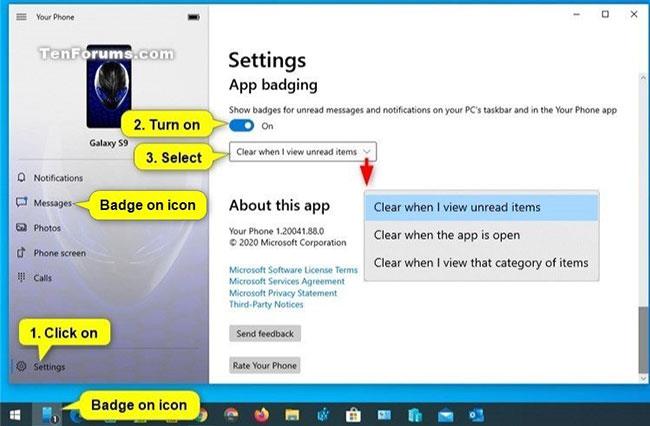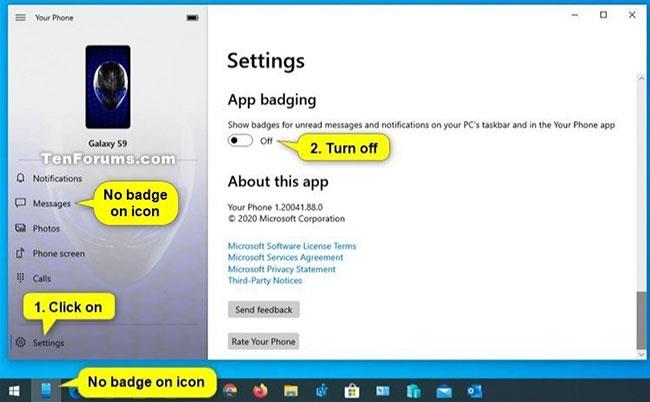Подключив свой iPhone или телефон Android к компьютеру, вы сможете легко переключаться между мобильным устройством и компьютером.
Если вы настроили отображение сообщений и уведомлений со своего телефона Android в приложении «Ваш телефон» на ПК с Windows 10 , вы можете включить или отключить опцию отображения значков для непрочитанных сообщений и уведомлений со своего телефона в приложении «Ваш телефон». и на значке панели задач «Ваш телефон» в Windows 10.
Если вы включите опцию «Значок приложения» для приложения «Ваш телефон», вы сможете удалить значок при просмотре непрочитанных элементов, когда приложение открыто или при просмотре категории.
В этом руководстве показано, как включить или отключить отображение знаков непрочитанных сообщений и уведомлений с вашего телефона в приложении «Ваш телефон» и значке на панели задач в Windows 10.
Некоторые примечания
Если вы отключите параметр «Показывать значки на кнопках панели задач» в Windows 10 , вы не увидите значок на значке панели задач приложения «Ваш телефон», даже если параметр «Значки приложения» включен в соответствии с этим руководством.
Если вы включите параметр «Использовать маленькие кнопки панели задач» в Windows 10 , отображение значков на кнопках панели задач также будет отключено вместе со значками на значках панели задач приложения «Ваш телефон».
Если вы отключите «Значки на панели задач для сообщений» в настройках приложения «Ваш телефон» , вы не увидите значки для сообщений на панели задач приложения «Ваш телефон», даже если вы включите опцию «Значки приложения» в соответствии с этими инструкциями.
Включить/отключить значки приложений для непрочитанных сообщений и уведомлений в Windows 10.
Вот как:
1. Откройте приложение «Ваш телефон» на компьютере с Windows 10.
2. Нажмите значок «Настройки» (шестеренка) в левом окне приложения «Ваш телефон».
3. Выполните шаг 4 (чтобы включить его) или шаг 5 (чтобы выключить) ниже, в зависимости от того, что вы хотите.
4. Чтобы включить значок приложения для приложения «Ваш телефон»:
А) Включите опцию «Значки приложений» справа.
Б) Выберите «Очистить, когда я просматриваю непрочитанные элементы», «Очистить, когда приложение открыто» или «Очистить, когда я просматриваю категорию элементов в раскрывающемся меню» в зависимости от того, что вы хотите, и перейдите к шагу 6.
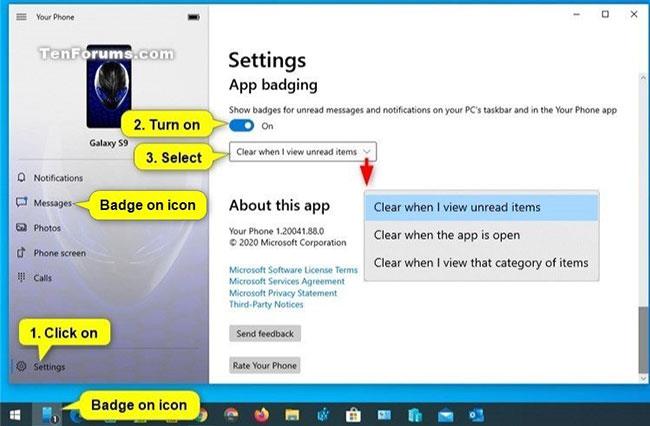
Включите значок приложения для приложения «Ваш телефон»
5. Чтобы отключить значок приложения для приложения «Ваш телефон», отключите значок приложения справа и перейдите к шагу 6.
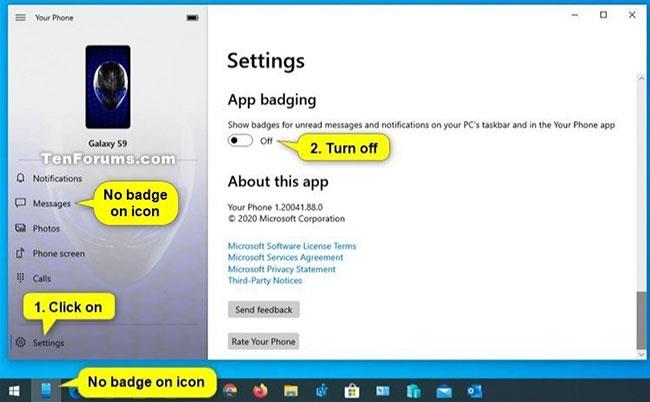
Отключите значок приложения для приложения «Ваш телефон»
6. Теперь вы можете закрыть приложение «Ваш телефон» , если хотите.